Hostwinds Tutorial
Cerca risultati per:
Sommario
Utilizzo dello stato del servizio WHM per monitorare il server
Tag: WHM
Se hai mai affrontato un problema con il tuo sito è diminuito o mostrando errori di connessione al database, è probabile che un servizio sia inattivo sul server. In WHM, è possibile visualizzare i servizi in esecuzione sul server e il loro stato e la loro versione. Puoi anche trovare il carico corrente e l'utilizzo della memoria sul server, tutto da dentro Stato del servizio pagina in WHM.
Dove trovare lo stato del servizio
Primo passo: Accedi al tuo dashboard amministrativo WHM.
Passo due: Da whm, in alto a sinistra, ci sarà una casella di ricerca. Digitare Stato del server e premi invio.
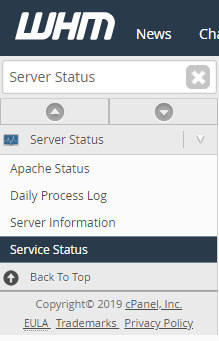
Fase tre: Nell'elenco delle opzioni disponibili nel menu di ricerca, fare clic su Stato del servizio. Questo ti porterà alla pagina dello stato del servizio per visualizzare i servizi di esecuzione sul server.
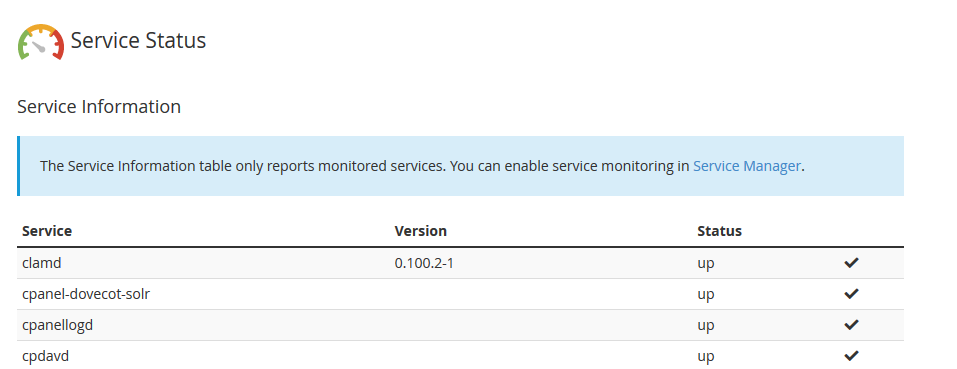
Spiegazione delle informazioni di servizio
Il primo grafico che incontrerai nella pagina dello stato del servizio è le informazioni di servizio. Questo conterrà un lungo tavolo di valori, incluso il Nome di Servizio, il Versione del servizio (Se applicabile) e il file Stato del servizio.
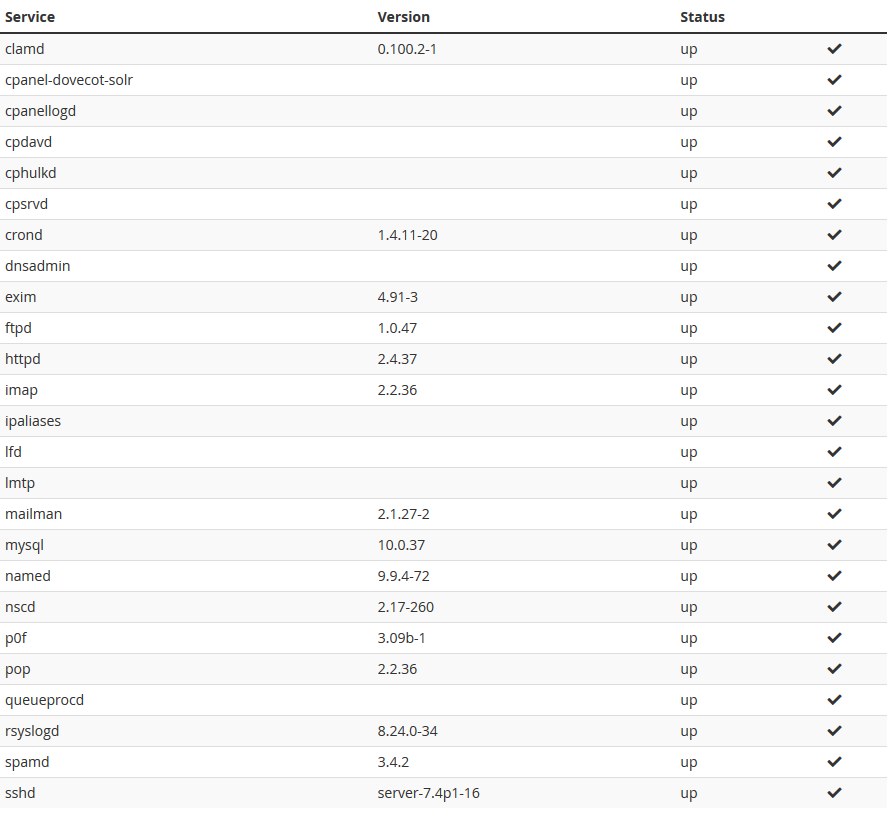
- clamd - Questo è il processo dei demoni che funziona per Clammav (clam antivirus) per la scansione del server per file potenzialmente dannosi.
- cpanel-dovecot-solr - Servizio che scansiona le e-mail per renderle più facilmente ricercabili con Dovecot (servizio di posta elettronica)
- CPANELLOGD - Questo è un servizio CPANEL che è responsabile delle dimensioni dei file di registro di tracciamento nonché quanto spesso vengono modificati (rinominati in un altro nome in modo che sia possibile creare un nuovo file di registro)
- CPDAVD - Questo è il processo del demone responsabile della funzione WebDAV / WebDisk di CPANEL
- csphulkd - Questo è il processo per culare sul server CPANEL. Questo aiuta a proteggere dagli attacchi della forza bruta attraverso CPANEL / WHM, SSH, FTP e e-mail.
- CPSRVD - Stand per il demone del servizio CPANEL ed è il processo che esegue CPANEL e WHM sul server.
- CROND - CRONS è responsabile per l'esecuzione di lavori di cron o attività pianificate sul server.
- dnsadmin - DNSAdmin è uno script cPanel che verrebbe eseguito come intermediario con aggiornamenti DNS da cPanel al server DNS BIND. Viene utilizzato per velocizzare più modifiche ai record DNS nel servizio BIND.
- exim - Exim è un servizio di posta SMTP utilizzato per inviare messaggi di posta elettronica dal server. Se questo non è in esecuzione, potresti incontrare difficoltà con l'invio di e-mail.
- FTPD - Questo è il processo per il server FTP. Se ti connetti al server con uno strumento come FileZilla per trasferire file, utilizza il servizio FTPD.
- httpd: questo è il processo per il server web sul tuo server. Per impostazione predefinita, questo sarà Apache, anche se può anche essere anche litespeed. Se questo servizio è inattivo, potresti non essere in grado di accedere ai tuoi siti sul server.
- IMAP - Questo è il servizio per il protocollo di posta IMAP sul tuo server. IMAP è dove è possibile accedere e gestire le e-mail da qualsiasi luogo, con loro mantenuta sul server.
- ipaliases - Con il processo ipaliases, cPanel lo userebbe per associare gli account cPanel al rispettivo indirizzo IP. Questo è ciò che consente a diversi account cPanel di avere indirizzi IP diversi sullo stesso adattatore di rete.
- lfd - Login Failure Daemon è un processo che viene eseguito con ConfigServer Security e Firewall per bloccare gli indirizzi IP che hanno avuto ripetuti tentativi di accesso falliti sul server.
- lmtp - Questo è il daemon per LMTP (Local Mail Transport Protocol) sul server. Ciò consente a Exim di connettersi al servizio Dovecot sullo stesso server.
- mailman - Mailman è un servizio incluso con cPanel che gestisce liste di distribuzione / distribuzione.
- mysql: questo è il servizio di database. Indicato come MySQL, questo può essere anche per Mariadb se invece è installato.
- named - Il processo denominato sarebbe per il server DNS sul server. Nella maggior parte dei casi, questo sarebbe BIND per impostazione predefinita. Se questo servizio non è attivo, la risoluzione del nome di dominio potrebbe riscontrare problemi.
- nscd - Il processo nscd mantiene una cache per le richieste DNS comunemente effettuate. Con le modifiche DNS, questo può influire sulla propagazione DNS.
- P0F - impronta digitale del sistema operativo passivo è utilizzato per profilare i visitatori poiché visitano il server. Le informazioni ottenute in questo modo sono incluse nelle notifiche (attivato dal visitatore) inviato.
- pop - Questo è il servizio per il protocollo POP Mail. Con POP, l'accesso alla posta sul server verrebbe rimosso sul server e scaricato localmente nel punto in cui era stato effettuato l'accesso utilizzando il protocollo POP.
- QueueProcd - CPANEL utilizzerebbe questo processo per colare le attività e eseguirle in cui non deve influire sulle prestazioni del server. (Questo include il riavvio di Apache per aggiungere un sottodominio per esempio)
- rsyslogd - Questo è il daemon del registro di sistema, che monitorerà il server Web e registrerà l'attività sul sistema.
- SPAMD - Questo è il processo dei demoni che funziona per lo spamassassin sul server. Questo filterà le e-mail in arrivo per lo spam.
- SSHD - Il processo SSHD è ciò che consente di connettersi al tuo server attraverso il protocollo SSH. Se questo servizio è inattivo, potresti non essere in grado di connettersi alla riga di comando.
Panoramica delle informazioni di sistema rapide
Con la pagina Stato del servizio, c'è anche una rapida Informazioni di sistema pannello. Da qui, puoi vedere la corrente Utilizzo della memoria e Carico della CPU sul server. Swap usato sarebbe la quantità di memoria di scambio utilizzata sul server. La memoria utilizzata sarebbe visualizzata in kilobyte per impostazione predefinita.

Panoramica rapida delle informazioni sul disco
Sotto il pannello Informazioni di sistema, ci sarà Informazioni sul disco. Ciò mostrerà un rapido rundown di quanto spazio su disco è attualmente in uso. Le unità di misura qui saranno proprio come l'utilizzo della memoria per le informazioni di sistema. Saranno elencati in Kilobytes.

Scritto da Hostwinds Team / gennaio 21, 2019
